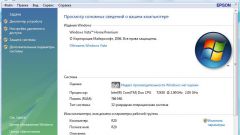Инструкция
1
Вы можете выяснить размер ОЗУ с помощью штатных возможностей Windows, но эта информация будет носить достаточно общий характер. Кликните правой кнопкой мышки значок «Мой компьютер» на рабочем столе и выберите в контекстном меню пункт «Свойства». Откроется окно, в его нижней части вы сможете увидеть информацию о некоторых параметрах компьютера, в том числе и о размере оперативной памяти.
2
Откройте командную строку (консоль): «Пуск» - «Все программы» - «Стандартные» - «Командная строка». Введите в открывшемся окне команду systeminfo и нажмите Enter. В выведенной информации будут данные о конфигурации компьютера, включая размер ОЗУ.
3
Наиболее полную информацию о компонентах компьютера можно получить с помощью специализированных тестовых утилит. Одной из лучших программ этого класса является Aida64 (Everest), ее можно найти в сети. Скачайте и запустите программу, в левом столбце открывшегося окна выберите: «Компьютер» - «Суммарная информация». В правой части окна появится общая информация о компьютере, в разделе «Системная плата» вы найдете данные о типе и размере оперативной памяти.
4
Еще более подробную информацию об оперативной памяти способна показать программа Astra32, ее тоже можно найти в сети. Запустите программу, перед этим закройте все приложения. Выделив в правой части окна программы раздел «Модули памяти», вы сможете получить подробнейшую информацию по всем линейкам ОЗУ.
5
В том случае, если на вашем компьютере хороший процессор, неплохая видеокарта и достаточно оперативной памяти, но система работает слишком медленно и время от времени сообщает о нехватке ресурсов, проблема может крыться в неправильной настройке ОЗУ. Настройка оперативной памяти выполняется в BIOS. Учитывая, что это достаточно тонкая и ответственная процедура, перед началом настройки посмотрите в сети информацию по данной тематике.
Видео по теме